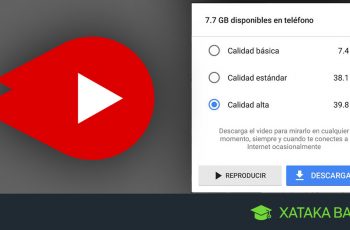Última actualización: 22 de octubre de 2021
¿Qué sucede si inicia sesión en su cuenta de Outlook un día y la pantalla aparece en un idioma que no entiende? De hecho, la navegación puede parecerle problemática. Cuando esto ocurre, la solución sería tan sencilla como cambiar el idioma en los ajustes.
Si esto es algo a lo que no estás acostumbrado, este es el artículo perfecto para guiarte. Tome nota de la ubicación o ubicación de los botones en la pantalla para no perderse en el proceso.
Contenidos
- 1. Vaya al sitio web de Outlook en su navegador.
- 2. Haga clic en el icono de engranaje en la parte superior derecha de la pantalla.
- 3. Seleccione «Ver todas las configuraciones de Outlook».
- 4. Haga clic en la pestaña «General» y seleccione la sección «Idioma y hora».
- 5. Haga clic en la flecha desplegable junto a la pestaña «Idioma».
- 6. Elija el idioma que desea utilizar.
- 7. Haga clic en el botón «Guardar».
- Ventajas principales
Abra el navegador de su computadora, vaya al sitio web de Outlook y asegúrese de haber iniciado sesión en su cuenta.
2. Haga clic en el icono de engranaje en la parte superior derecha de la pantalla.
Haga clic en el ícono de ajustes en el lado derecho de la barra de herramientas para abrir un menú desplegable de configuración.
![]()
3. Seleccione «Ver todas las configuraciones de Outlook».
El menú desplegable solo muestra las opciones más básicas que puede cambiar. Haga clic en la pestaña «Ver todas las configuraciones de Outlook» para ver todas las opciones. Sin embargo, también puede escribir lo que está buscando en la barra de búsqueda.
Si desea cambiar el idioma utilizado en la aplicación, simplemente ingrese el término «idioma» en el espacio proporcionado. Las opciones correspondientes se mostrarán inmediatamente.

4. Haga clic en la pestaña «General» y seleccione la sección «Idioma y hora».
Haga clic en la pestaña «General» en el panel izquierdo de la ventana de configuración emergente. Hay varias subsecciones accesibles para editar en esta pestaña. Sin embargo, debe seleccionar la categoría “Idioma y hora”.

5. Haga clic en la flecha desplegable junto a la pestaña «Idioma».
Ir a la página «Idioma y hora» mostrará cuatro opciones ajustables: idioma, fecha, formato de hora y zona horaria actual. Debe hacer clic en la flecha desplegable junto a la pestaña «Idioma» para navegar y elegir entre las diferentes opciones disponibles.

6. Elija el idioma que desea utilizar.
Explore las opciones en el cuadro emergente y seleccione el idioma que desea usar para su cuenta de Outlook. Puede desplazarse hacia abajo para ver todas las opciones, no solo las que se muestran en la pantalla.
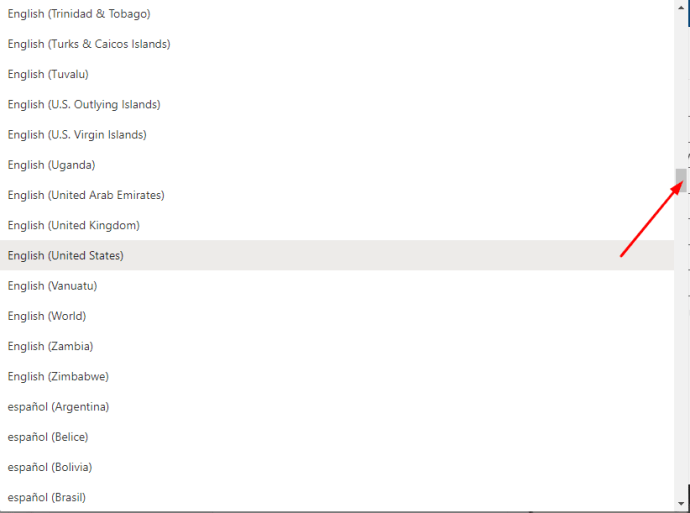
7. Haga clic en el botón «Guardar».
Si ha cambiado con éxito al idioma deseado para su cuenta de Outlook, haga clic en el botón «Guardar» en la esquina inferior derecha de la ventana.

Ventajas principales
Es posible que el idioma predeterminado aplicado a su cuenta de Outlook no sea al que está acostumbrado. En estos casos, la opción de cambiar el idioma en la configuración puede ser útil. Tiene varios idiomas disponibles, por lo que tu preferido probablemente esté incluido en la lista. Ya sea chino, español, japonés o lo que sea, Outlook tiene todo lo que necesita.